Enterprise版 マルチインスタンス環境の cfstat 測定値が取得できない
ColdFusion 10以降、cfstatユーティリティは Enterprise版で使用できるマルチ・インスタンスのそれぞれのインスタンスも測定ができるようになりました。
ColdFusion 10でcfstatユーティリティの変更点
しかしながら、下記で登録されている不具合によって、デフォルトの状態では他インスタンスのcfstatの値を測定することができません(不具合はCF10で登録されていますが、記事執筆時点の最新のColdFusion 2018 や 2016でも問題が発生します)
https://tracker.adobe.com/#/view/CF-3361929
ここでは、上記問題を回避し、それぞれのインスタンスでのcfstatの値を測定する方法について解説します。
- ”追加したインスタンス”の ColdFusion Administrator にログインします。
- 内部Webサーバーのポートは、”デフォルトインスタンス(cfusion)”のAdministrator の
[エンタープライズマネージャ] > 「インスタンスマネージャ」の一覧で確認することができます。また、追加したインスタンスの
 アイコンを押して Administratorを開くこともできます
アイコンを押して Administratorを開くこともできます
- 内部Webサーバーのポートは、”デフォルトインスタンス(cfusion)”のAdministrator の
- [デバッグとロギング] > 「デバッグ出力の設定」ページ内の『CFSTAT の有効化』が有効になっている(チェックが入っていることを)ことを確認します
- 同じく、『コネクタポート』に”追加したインスタンス”のコ
ネクタポートの初期値が、内部Webサーバーポート(上記1.の図の「 HTTPポート」)を測定する値になっていますので、IIS/Apache経由のColdFusionの情報を測定するよう(上記1.の図の「リモートポート」)に変更します
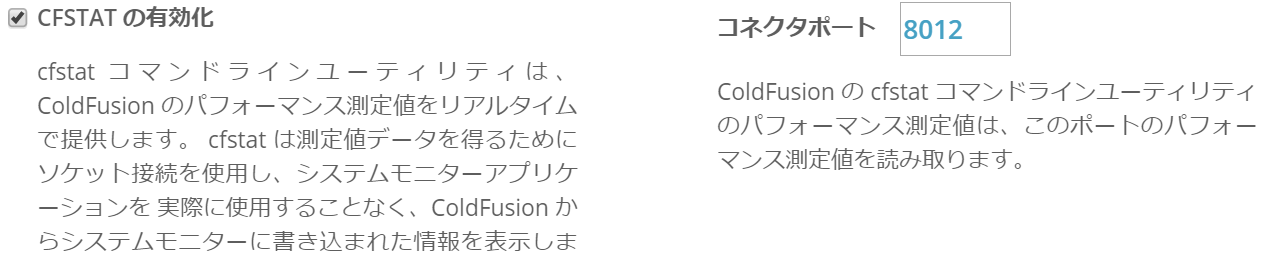
- もし、IIS / Apacheと接続したコネクタのリモートポートを変更する必要がある場合は、[cf_root]/{追加したインスタンス}/runtime/c
onf/server.xml の <Connector .... protocol="AJP/1.3" port="801X" ..> の portの値を使用していないポート番号に変更します
- もし、IIS / Apacheと接続したコネクタのリモートポートを変更する必要がある場合は、[cf_root]/{追加したインスタンス}/runtime/c
- 追加したColdFusionインスタンスを停止してください
- 「CFSTATの有効化」「コネクタポート」の変更を行った場合は、ColdFusionを再起動を求めるダイヤログが表示されますが、その場合も再起動ではなくColdFusionインスタンス”を停
止してください
- 「CFSTATの有効化」「コネクタポート」の変更を行った場合は、ColdFusionを再起動を求めるダイヤログが表示されますが、その場合も再起動ではなくColdFusionインスタンス”を停
- ”追加したC
oldFusionインスタンス” の neo-metric.xml ファイルを開きます。 - [cf_root]/{追加したインスタンス}/cfusion/lib 内にファイルがあります
- [cf_root]/{追加したインスタンス}/cfusion/lib 内にファイルがあります
- ファイルはXML形式で記述されています。項目の一つ「cfstatport」に指定されているポート番号が、”デフォルトインスタンス(cfusion)”と同じポート番号が指定されています。このポート番号を変更します。
- 他のインスタンスやソフトウェアで使用されていないポート番号に変更してください(例:7993->7997)
- 他のインスタンスやソフトウェアで使用されていないポート番号に変更してください(例:7993->7997)
- ”追加したColdFusionインスタンス”を起動します
- cfstatユーティリティを起動します。起動コマンドを指定する際、portオプ
ションを追加し、手順6.で変更した cfstatportのポート番号を指定して ください - cfstatユーティリティの場所:[cf_root]/cfusion/bin 内(追加したインスタンスを測定する場合も、こちらで実行できます)
- cfstat.bat or cfstat.sh [-x] -port {cfstatport番号} [間隔]
- 【例】追加したインスタンスのcfstatの測定値を10秒間隔で表示する
cfstat.bat or ./cfstat.sh -x -port 7997 10
- 【例】追加したインスタンスのcfstatの測定値を10秒間隔で表示する
記事公開日:2019年11月19日
最終更新日:2019年11月22日
Sample Modal Window
This is just a sample…
Lorem ipsum dolor sit amet, consectetur adipiscing elit. Praesent suscipit iaculis libero sed tristique. Quisque mollis dolor non tellus placerat vitae sodales lectus porta. Curabitur ut suscipit tellus. Maecenas rhoncus, ante vitae vehicula vestibulum, metus sapien dapibus tellus, et mattis dolor neque vitae nisl. Nullam eleifend ultrices ipsum eget pretium. Curabitur semper metus ut ante adipiscing nec volutpat sem rutrum. Nullam a nisi lacus, non interdum ante. Vivamus ante augue, commodo vel egestas sed, pharetra nec dui. Quisque sed tellus felis. Donec ipsum mauris, sagittis eu accumsan in, aliquam non ipsum.
Vestibulum tempor nunc nec felis scelerisque eget elementum erat dignissim. Ut vel ipsum mollis orci venenatis luctus. Aenean vehicula quam vel quam porttitor ac iaculis elit pulvinar. Proin consequat, ipsum eu venenatis semper, justo turpis posuere tortor, ac placerat metus nisl et lectus. Nulla cursus dui id nunc ullamcorper sed semper nisl lobortis. Aliquam erat volutpat. Phasellus arcu ante, imperdiet in ornare sed, laoreet eu massa.